Mac OS X El Capitan公测版下载地址及安装教程图解
苹果OS X10.11 El Capitan 公测版已正式发布下载,公测版是面向普通用户开放的,就算没有开发者账号,OS X用户也可以提前尝鲜体验新一代系统的新功能,只要您已经加入Apple Beta 版软件计划(如何加入Apple Beta 版软件计划?),现在就可以前往Apple Public Beta页面下载OS X 10.11 El Capitan 公测版,下面生活专家简单介绍下如何下载安装最新OS X 10.11公测版。
- 软件名称:
- MAC OS X10.11(OS X El Capitan测试版) VBeta3 多国语言中文版
- 软件大小:
- 1.17GB
- 更新时间:
- 2015-07-10立即下载

特别提醒:
1、安装之前大家需要注意的是 , 如果要从事JAVA类开发的请勿升级测试版. 因为有些与JAVA有关的软件无法运行. 虽然是公开版, 但依然是测试版, 有很多不稳定性. 正常工作用机不建议尝鲜。
2、安装与更新前请尽量备份您宝贵的文件。
安装步骤:
1、首先前往Apple Public Beta下载页面(网址请点击),输入已经加入Apple Beta软件计划的Apple ID,点击“sign in”登录。

2、登录后,选择“OS X”标签,并且下拉到网页底部。

3、点击“获取 OS X Yosemite Public Beta 版”。

4、苹果会提示你先备份好现有系统的内容,尤其是重要文件资料,这里PC6苹果网专家再一次提醒各位Mac用户,工作用机不建议现在升级。我们在第2步可以看到蓝色按钮“下载OS X Yosemite Public Beta 版”,并且有一串蓝色 字体的兑换码,记住它。

5、点击“下载OS X Yosemite Public Beta 版”后系统自动跳入App Store,提示输入Apple ID账号及密码,输入即可。

6、登录Apple ID 成功后,自动跳入兑换代码界面,这时候系统会自动输入刚刚显示的蓝色字体的兑换码,如果没有的话,我们可以自己手动输入。

7、兑换代码完成后,系统就开始为你下载最新版的OS X Yosemite 公测版系统了,等待安装完成吧!

本文标签:



![[图文教程]访问国外网站自动跳转至wpkg.org怎么去除?](http://www.goodsbye.com/upload/file/202107/small0a2622a7b9215b29408948707a9742581625521475.jpg)

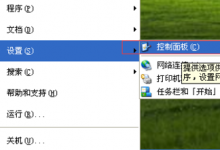
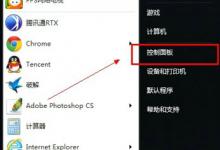

![[五笔教程] 汉字的三种字型结构是什么](http://www.goodsbye.com/ky/data/images/notimg.gif)